1.先安装VS,先安装VS,先安装VS(安装CUDA会配置VS文件,反向的话VS中找不到文件)
VS安装参考:https://blog.csdn.net/m0_37477061/article/details/83447773
2.安装CUDA,我们选择的版本为10.2
2.1 CUDA下载路径:https://developer.nvidia.com/cuda-downloads?target_os=Windows&target_arch=x86_64&target_version=10
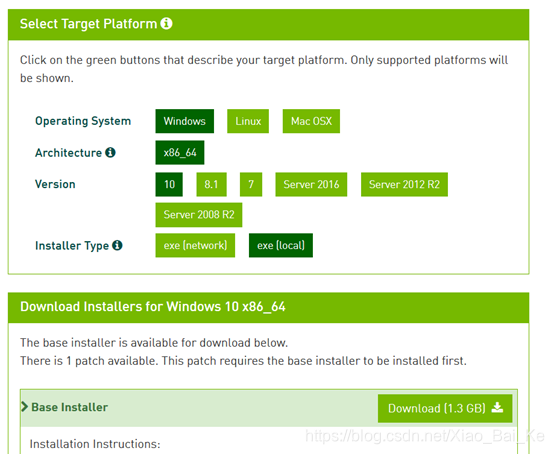
2.2 下载后点击EXE文件运行,默认安装即可,成功安装界面如下:
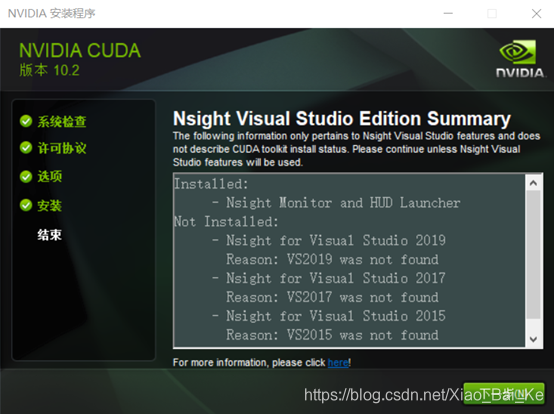
2.3 安装成功后,打开电脑的环境变量配置,首先会看到系统已经默认安装了两个路径,如下图所示

2.4 然后添加新的环境变量(除上述两个变量之外)
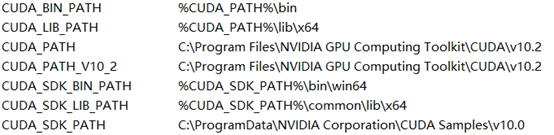
2.5 在系统的path中添加路径
%CUDA_LIB_PATH%;%CUDA_BIN_PATH%;%CUDA_SDK_LIB_PATH%;%CUDA_SDK_BIN_PATH%;
系统将默认将其转换成:
C:\Program Files\NVIDIA GPU Computing Toolkit\CUDA\v10.0\lib\x64;
C:\Program Files\NVIDIA GPU Computing Toolkit\CUDA\v10.0\bin;
C:\ProgramData\NVIDIA Corporation\CUDA Samples\v10.0\common\lib\x64;
C:\ProgramData\NVIDIA Corporation\CUDA Samples\v10.0\bin\win64;
添加方式二选一即可
3.测试
切换到如图所示目录,运行exe文件,若最后显示PASS则表示我们的安装成功
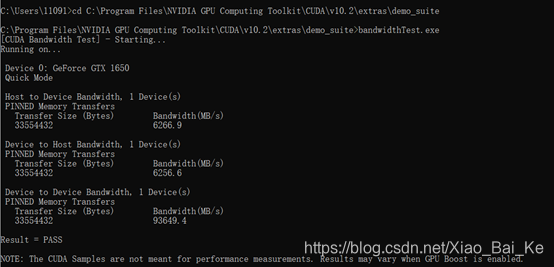
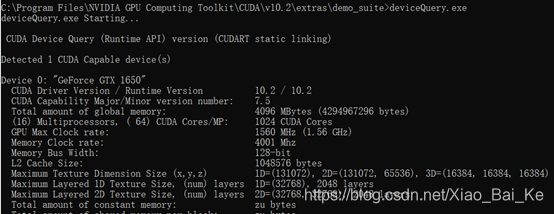
4.打开VS,点击创建新的项目,选择NVIDIA即可创建系统实例
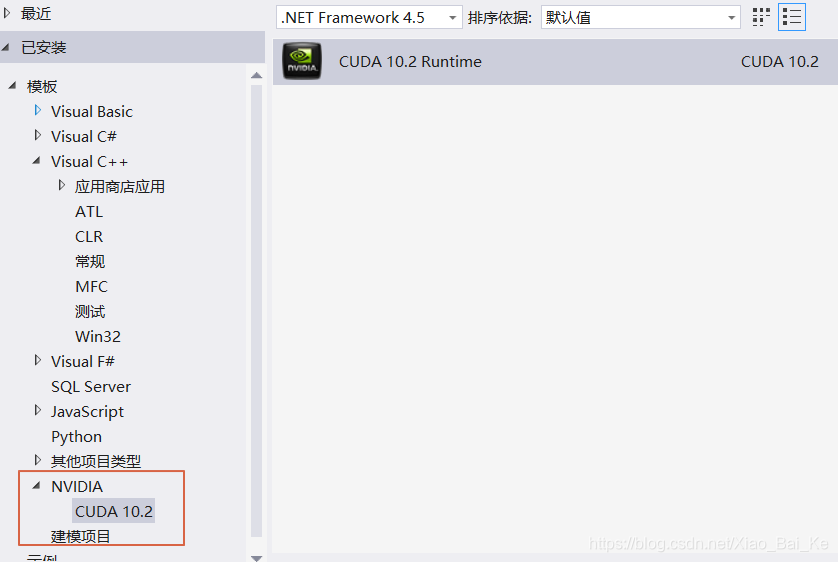
至此:WIN10+VS2013+cuda10.2就安装完成了。